Знаете ли вы, как… №35: Сворачивать и разворачивать сегменты кода?
Вчерашний совет рассказывал о том, как вырезать свернутый сегмент кода, но как его свернуть?
На самом деле имеется пять команд для работы с блоками, их можно найти в меню Edit – Outlining.
№1: Развернуть/Свернуть сегмент (Toggle Outlining Expansion)

Находясь в любом месте сегмента, нажмите Ctrl+M, Ctrl+M для изменения его состояния (на свернутый или развернутый).

№2: Свернуть/Развернуть все сегменты ( ToggleAllOutlining )

Нажмите Ctrl+M, Ctrl+L в любом месте редактора для того, чтобы изменить состояние блоков кода во всем файле. Когда весь код в файле свернут, вы можете сосредоточиться на том участке, который вам наиболее интересен в данный момент. Когда полностью развернут – вы видите весь код без необходимости разворачивать его посегментно.
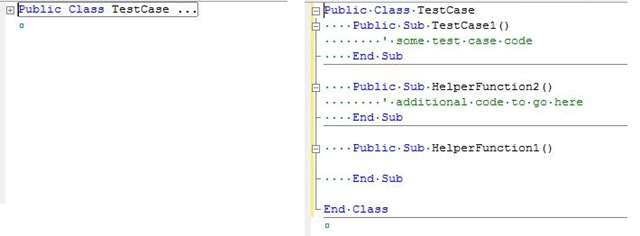
№3: Прекратить показ структуры ( StopOutlining )

Нажмите Ctrl+M, Ctrl+P в любом месте редактора для того, чтобы отключить структуризацию кода.

№4: Начать автоматическую структуризацию (Start Automatic Outlining)

К сожалению, включение и отключение структуризации – разные команды, поэтому вы не можете переключаться между состояниями. К тому же в настройках по умолчанию команда включения автоматической структуризации не имеет назначенного сочетания клавиш. Поэтому вам придется открыть меню Edit - Outlining - Start Automatic Outlining, чтобы включить эту функциональность.
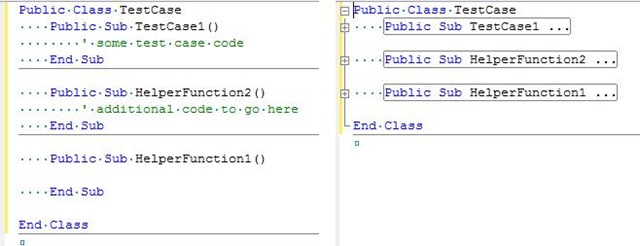
№5: Свернуть в определения ( CollapsetoDefinitions )

По моему мнению, это наиболее полезная команда из операций структуризации ("наиболее" – поскольку только ее я и использовала… за исключением тех случаев, когда тестировала остальные). Эта команда дает вам возможность быстро просмотреть все заголовки методов в файле.
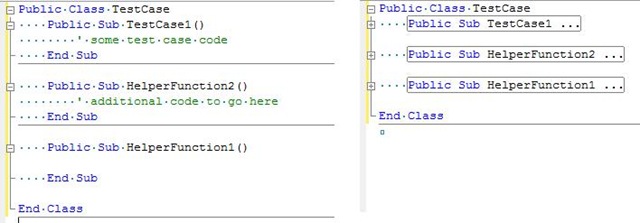
В заключение, если данные сочетания клавиш не совпадают с теми, что вы реально имеете, то это потому, что вы используете иной набор настроек по умолчанию, который вы выбрали во время первого запуска Visual Studio. Я использую " General Development Settings" во всех советах.
Выдержка из блога Сары Форд - ссылка на оригинал
Авторские права Сары Форд. Переведено с разрешения Сары Форд.
Comments
- Anonymous
September 16, 2008
В последнем совете содержались сведения, касающиеся сворачивания сегментов кода в редакторе. Сегодня